Enviar un paquete de documentos
Esta función de firma electrónica le permite combinar varios documentos y enviarlos al firmante como un solo documento para su firma. Esto elimina el problema de tener que combinar documentos fuera de Citrix RightSignature. Los usuarios pueden preparar el documento donde quieran. Los firmantes también pueden acceder, organizar y firmar un único archivo, además de guardarlo y volver más tarde.
Instrucciones
Estas instrucciones proporcionan los pasos necesarios para combinar documentos en uno y enviarlos para que los firmen una o varias partes.
-
Seleccione Iniciar documento para abrir el panel de mandos.
-
Seleccione Enviar paquete de documentos.
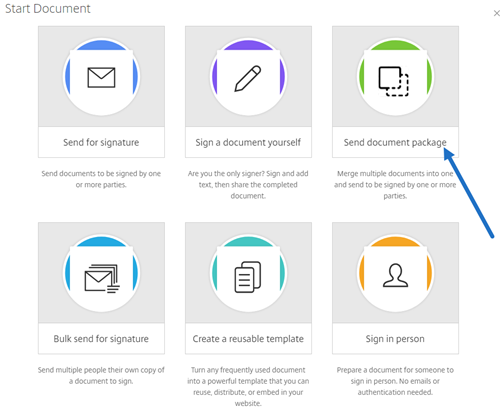
-
Para utilizar esta función, elija más de un documento. Puede elegir hasta 5 archivos y un tamaño máximo de archivos de 20 MB en total. El orden de los archivos viene determinado por el orden de selección de los archivos durante la carga.
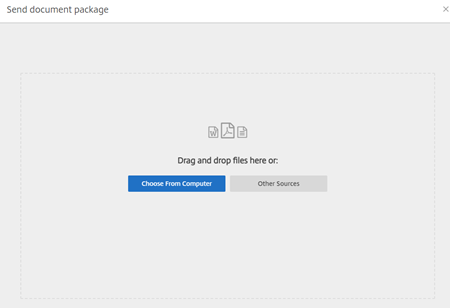
-
Seleccione Preparar documento.
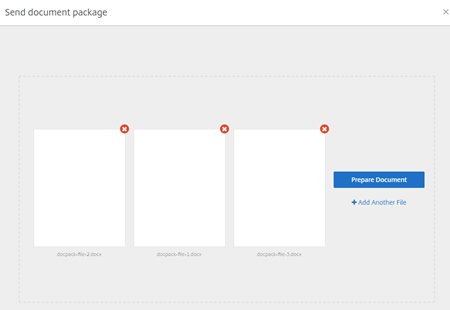
-
Cuando se le solicite, escriba el nombre del firmante y su dirección de correo electrónico.
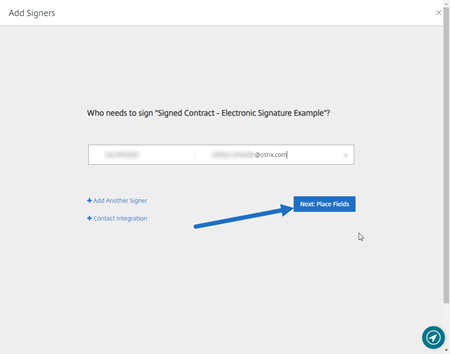
Notas:
- Las direcciones de correo electrónico de cada firmante deben ser únicas. Asegúrese de introducir correctamente el nombre y el correo electrónico de cada firmante; una vez que se haya enviado el documento, las direcciones de correo electrónico no se pueden cambiar. En ese caso, deberá crear el documento de nuevo.
- Si agrega varios firmantes a un solo documento, puede designar dichos firmantes en su propio campo de solicitud. Después de colocar un campo de solicitud en el documento, haga doble clic en el campo para abrir opciones adicionales. Use el menú desplegable para asignarlo al firmante adecuado para que complete el campo.
-
Seleccione Establecer orden de firmantes si es necesario. Una vez habilitado, el documento se enviará a cada firmante en el orden indicado en lugar de enviar el documento a todos los firmantes a la vez.
Nota:
Para obtener más información, consulte Assign an Order for Signers on the Same Document.
-
Seleccione Siguiente: Colocar campos para crear los campos de anotación y de firmante para los destinatarios del paquete de documentos.
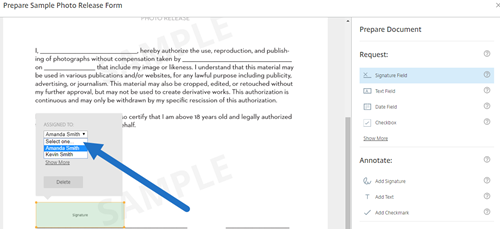
-
Seleccione Siguiente: Revisar para escribir un mensaje personalizado, establecer una fecha de caducidad y agregar parámetros de seguridad como un código de acceso o KBA para el firmante, si es necesario.
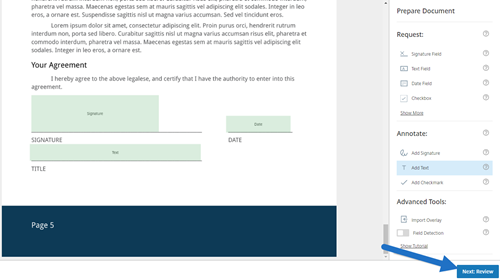
-
Seleccione Enviar documento.
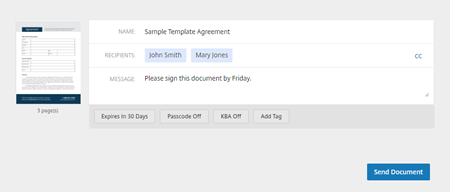
El firmante recibe un correo electrónico que le solicita la firma del paquete de documentos. Para supervisar el estado, seleccione el documento en el panel de mandos de RightSignature.
Vídeo: Función de empaquetador de documentos (en inglés)
Este vídeo de dos minutos y medio proporciona un resumen rápido sobre cómo utilizar la función de empaquetador de documentos.